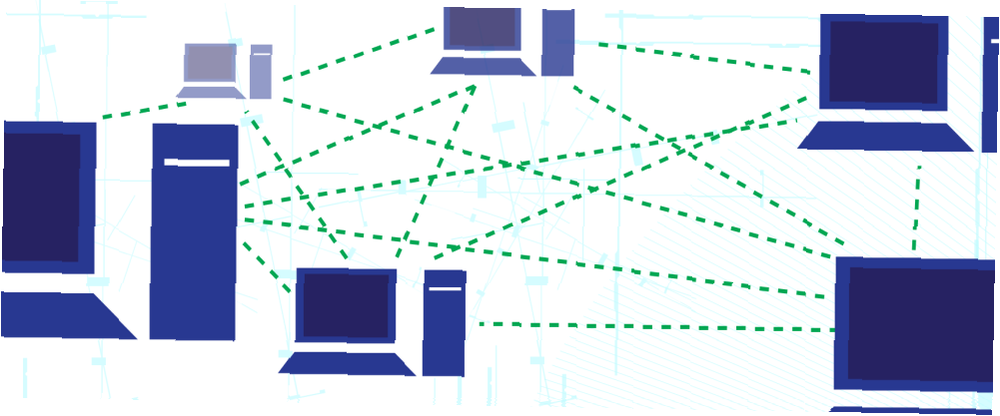
Michael Fisher
0
4120
293
“Hvordan deler du et CD- eller DVD-drev på tværs af et netværk?” Dette var spørgsmålet, der faldt ind i mit hoved for nylig, da det viste sig, at jeg skulle få adgang til data på nogle arkiv-dvd'er.
Hvis jeg brugte en standard-pc, ville dette ikke være et problem; som det er, har jeg været ejer af en Acer Iconia W700 Acer Iconia W7 Windows 8 Tablet PC Review og Giveaway Acer Iconia W7 Windows 8 Tablet PC Review og Giveaway Slimline, elegant, sexet og sølv - men du kan ikke have alt . Acer Iconia W7 er en Windows 8-tablet, der er pris mellem $ 799 og $ 999 (afhængigt af den valgte model), der ser ud til at være ... i flere måneder nu, og en af de største ulemper ved en tabletcomputer er, at de ikke leveres med integreret DVD-drev.
Nu har jeg en måde at løse dette problem på. For nylig købte jeg en caddie til et gammelt bærbart DVD-drev, men jeg er ikke klar til at sammensætte det endnu. At dømme, at det ville være hurtigere, mere støjsvagt og mindre smertefuldt kl. 22.00 en aften at klikke på et par bokse på Windows, besluttede jeg at se på netværksindstillingen.
Der skal bestemt være en måde at dele DVD-drevet på min kones bærbare computer på tværs af hjemmenetværket?
Kom godt i gang: Del drevet
Ofte er wrestling kontrol af den bærbare computer og de nyeste Facebook-spil fra de afhængige kløer fra fru Cawley lidt af en udfordring. Heldigvis var 22:00 et godt tidspunkt at prøve det.
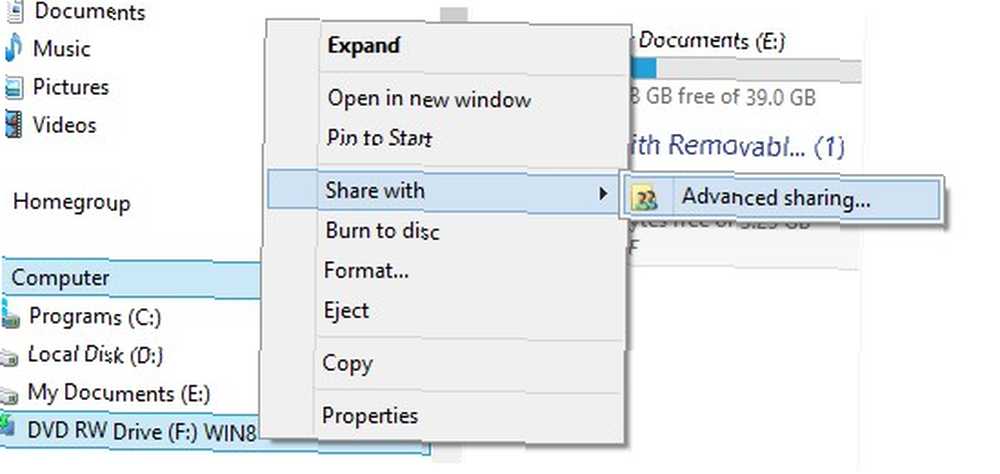
Udgangspunktet for deling af et CD- eller DVD-drev på tværs af et netværk kræver, at du først deler enheden, så på computeren med det drev, du vil dele, skal du åbne Computer, højreklik på det relevante drev, og vælg Del med> Avanceret deling ... .
I Ejendomme , klik Avanceret deling ... og klik på Kontroller Del denne mappe indstilling i følgende skærm. Du skal derefter tildele et meningsfuldt navn (“CD-drev” eller “DVD-drev” begge virker særligt passende) og klik på Tilladelser knap.
Idéen her er at sikre, at drevet, når det er delt, kan fås. Vælg Alle sammen gruppér, og marker afkrydsningsfeltet til Læs under Give lov til og klik Okay at bekræfte. På et hjemmenetværk skal dette give dig al den sikkerhed, du har brug for.
Indstilling af andre sikkerhedsindstillinger
På et hjemmenetværk kan du deaktivere adgangskodebeskyttelse på drevet, som som standard kræver, at du har en brugerkonto og adgangskode til computeren med det delte drev.
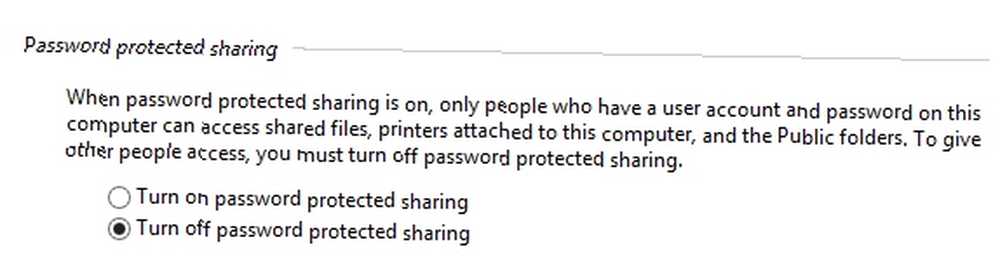
Du kan ændre dette i Ejendomme boks på Deling under fanen Adgangskodebeskyttelse indstilling - her, klik Netværks-og delingscenter og klik Hjem eller arbejde (nuværende profil), udvide mulighederne for at finde Sluk for adgangskodebeskyttet deling. Vælg den ønskede indstilling (slukker for hurtigere ting på hjemmenetværk, men du ønsker ikke at foretage det valg i noget andet scenarie) og klik Gem ændringer.
Bemærk, at der er mange andre indstillinger her, såsom at ændre krypteringstypen, men standardindstillingerne er bedst at være i fred, medmindre du forstår effekten af at ændre dem vil have.
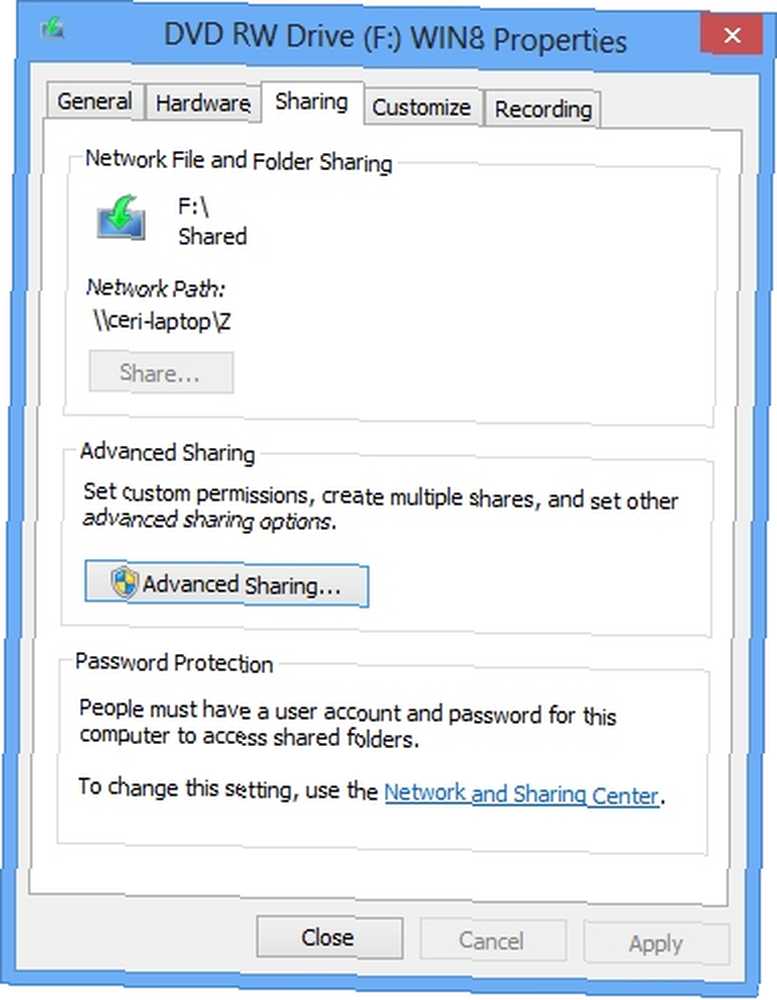
Når du er færdig her, opsummerer feltet Egenskaber de aktuelle delingsdetaljer, f.eks. Netværksstien og om adgangskodebeskyttelse er i brug. Bemærk, at du kan deaktivere deling senere ved at åbne Avanceret deling ... skærm og rydde kontrollen i Del denne mappe boks.
Find & kortdele delingen
Med det optiske drev delt, kan du nu kortlægge en forbindelse til det fra din egen computer. Processen til dette ligner kortlægning af ethvert netværksdrev.
Højreklik på dit skrivebord eller i Start-menuen Computer, Vælg Kortnetværksdrev ... og gennemsøg den deling, du oprettede tidligere.

Det er muligt at kortlægge et drevbogstav, der tildeles dette drev, hver gang du starter din computer. Vælg det ønskede bogstav, og kontroller Forbind igen ved logon for at gøre dette ved at klikke på Afslut når du er færdig.
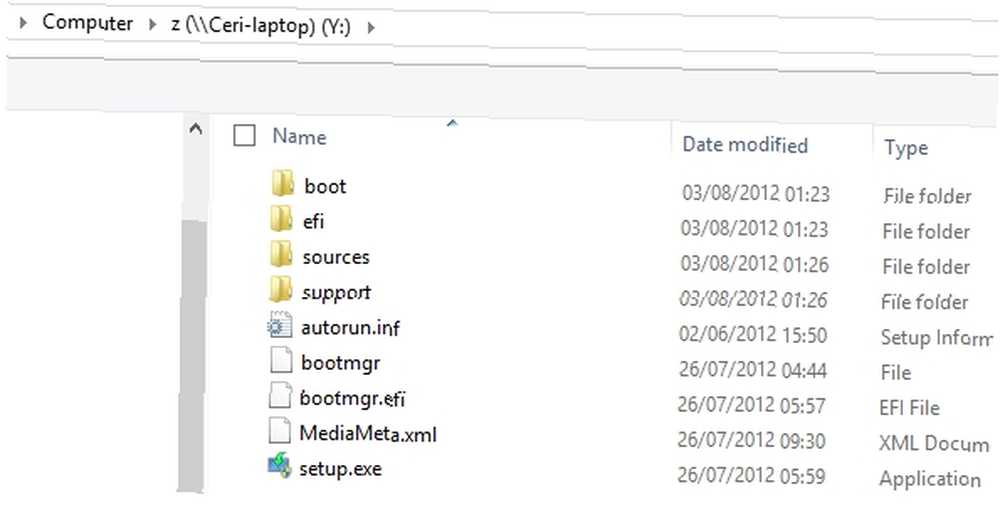
Når du er klar til at få adgang til drevet, skal du indlæse disken i den og derefter vende tilbage til din computer ved at dobbeltklikke på enheden for at begynde at læse diskens indhold.
Alternativer til at dele et CD- eller DVD-drev
Som nævnt er der andre måder at forbinde et cd- eller dvd-drev til en enhed, der ikke er udstyret med en (såsom en Windows-tablet, en MacBook Air eller MacBook Pro, som er bedst, en MacBook Air eller MacBook Pro? Begge Modeller sammenlignet side om side, hvilket er bedst, en MacBook Air eller MacBook Pro? Begge modeller sammenlignet side om side Du synes måske, at Apples relativt lille bærbare computer ville gøre det nemt at vælge en model. For nogle mennesker er det sandt, men for andre det stramme udvalg af muligheder og priser giver et vanskeligt valg. En… eller endda en OTG-aktiveret Android-enhed). På lignende måde har du måske fjernet dit DVD-drev - måske fra en ældre Macbook Sådan udskifter du din Macbooks DVD-drev til en SSD Sådan udskifter du din Macbook's DVD-drev til en SSD Begynder din gamle Apple bærbare computer? Er starttiden så lang, at du faktisk kan gå ud og købe en kaffe? I så fald er det måske tid til at tænke på at opgradere dit hoved… - men kræver stadig muligheden for at læse optiske drev fra tid til anden.
Mens eksterne DVD-drev er billige, hvis du har en gammel bærbar computer med et standard aftageligt slimline DVD-drev, vil du være i stand til at huse dette i en billig caddy og tilslutte den til din computer via USB.
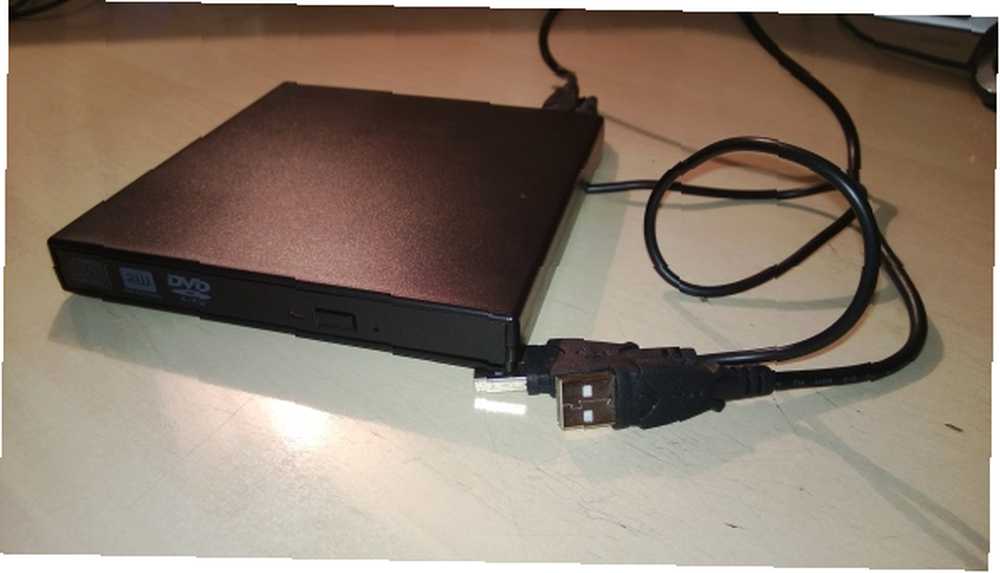
Disse caddies (som det, der er vist på billedet, som jeg endelig opsatte) er tilgængelige for under $ 10 og kan drives fra din computers USB-drev eller med en ekstern USB-kompatibel strømkilde. Da husene er fremstillet til at rumme et standardiseret hardwareformat (det slanke, optiske drev), skal du opdage, at de er praktisk taget identiske med hensyn til konstruktion og pris.
Bemærk, at montering af et slankt dvd-drev i en af disse caddier er ligetil, men du bliver nødt til at være opmærksom på instruktionerne, der følger med, for at undgå problemer (som f.eks. At sagen er for stram til udkastfunktionen, f.eks.)
Bortskaffelse af en gammel bærbar computer - Hvad skal genanvendes, hvad man skal holde bortskaffelse af en gammel bærbar computer - Hvad man skal genbruge, hvad man skal holde bortskaffelse af en gammel bærbar computer - Hvad man skal genbruge, hvad man skal holde Bærbare computere er en skattekiste af dele, der kan leve mere end et liv. Uanset om de fortsætter et liv som reservedel eller bliver genstand for et DIY-tech-projekt, kan du få et ... giver mere information til enhver, der striber en bærbar computer til dele.
Konklusion: Deling er god, men ikke den eneste måde
Selvom muligheden for at have et fungerende DVD-drev er nyttigt, ser det ud til, at optiske diske falder uden for fordel, med flashdrev og andre bærbare løsninger, der finder sted. Selvom vi stadig har Blu-ray (og delingsprocessen er nøjagtig den samme som beskrevet ovenfor for DVD- og CD-drev), vil der stadig være et sted for optiske diske.
Deling af et optisk drev på tværs af et netværk er måske bare den mest effektive og økonomiske måde at omgå manglen på en passende enhed på din egen computer, men ikke overse fordelene ved en ekstern optisk enhed, uanset om dette er et standard eksternt drev eller en kannibaliseret fra en gammel bærbar computer.
Hvad er din foretrukne mulighed for at forbinde et optisk drev til en computer eller tablet?











